¿Aún no sabes cómo iniciar sesión en Instagram o entrar en tu propio perfil? Si tienes una cuenta, pero no consigues ingresar en ella con normalidad, no te preocupes, ya que hoy aprendemos cómo hacerlo en diferentes dispositivos. ¡Podrás llevarlo a cabo tú mismo sin necesidad de ayuda externa!
Y es que, honestamente, son muchas las personas que consiguen crear una cuenta en Instagram, ya sea de tipo personal como de empresas, con el objetivo de tener presencia en ella, a sabiendas del éxito que está cosechando hoy en día y desde hace ya algunos años.
También, dentro de este tutorial que hoy podrás seguir paso por paso, conocerás cómo iniciar sesión en ella tanto si sueles entrar desde ordenador (PC o Mac) como si prefieres acceder desde tu dispositivo móvil. De esta manera, el desconocimiento de no poder entrar en ella, no te impedirá disfrutar de sus enormes ventajas.
¿Cómo iniciar sesión en Instagram desde el ordenador?
Anteriormente, esta plataforma limitaba mucho su uso dentro de los ordenadores, ya que su principal atractivo era la aplicación móvil, lo cual es comprensible considerando que se trata de una App predominantemente visual y de inmediatez.
Sin embargo, con el tiempo se ha convertido en una de las redes sociales más utilizadas. Y, el uso que se le puede dar a la versión web de esta plataforma social ha ido en aumento, hoy en día es posible disfrutar de la versión web, aunque si quieres subir fotos, lo mejor siempre será usar el móvil.
Con esto dicho, veamos cómo iniciar sesión en Instagram desde el ordenador, que es muy fácil.
1. Iniciar sesión en Instagram desde Google
Lo primero que necesitas hacer es dirigirte a la página web oficial de esta plataforma y, para ello, puedes hacerlo desde este enlace directo o a través del buscador.
Si prefieres hacerlo con esta segunda opción por si te equivocas al escribir la URL, abre tu navegador Web y escribe “Instagram español” en Google.
En este punto, puedes darte cuenta de que hay dos resultados que nos pueden interesar, el primero es la página principal de la plataforma, mientras que el segundo es directamente la página de inicio de sesión.
Realmente puedes optar por cualquiera de las dos opciones.
En este caso, iré por la primera alternativa, es decir el “camino largo”. Aunque no hay gran diferencia realmente, salvo unos cuantos segundos de carga de la página.
2. Accede a la página de inicio de sesión
Una vez entres a la primera opción que te da Google, encontrarás la página principal, que es tal y como la que te muestro en la siguiente captura.
Si tienes tu cuenta cerrada, te va a salir una página de registro.
En ella, deberás buscar el enlace que te lleva a la página para acceder, cuyo texto indica: «¿Tienes una cuenta? > Entrar», que se encuentra en la parte inferior de la pantalla.
3. Escribe los datos de tu cuenta
Una vez que estés en la pantalla anterior, lo único que necesitas hacer es introducir los datos de tu cuenta dentro de los campos que aparecen; es decir, tu nombre de usuario (o en su defecto, teléfono o email) y tu contraseña.
Una vez que introduzcas estos datos, ya habrás entrado con normalidad en tu cuenta personal o profesional. Un dato que debes saber es que no es necesario rellenar ninguna casilla para mantener tu sesión iniciada como sucede con otras redes sociales como Twitter.
¿Cómo iniciar sesión en Instagram en el móvil?
Llevar a cabo este proceso desde un smartphone es incluso más fácil que desde el ordenador, y ahora verás por qué:
1. Descarga la App oficial en tu móvil
Lo primero que necesitas hacer es bajarte la aplicación de esta red social en tu móvil. Para hacerlo, puedes dirigirte a Play Store o App Store, según el tipo de dispositivo que tengas.
También puedes utilizar estos enlaces que te dejo a continuación.
- Si tienes un dispositivo Android, deberás entrar en este enlace.
- En cambio, eres de Apple, deberás usar este otro este otro link.
2. Ábrela e introduce los datos de tu cuenta
Cuando me refiero a que es más fácil iniciar sesión en Instagram desde el móvil, es porque básicamente hablamos de tan solo dos paso.
Bajar la App en tu dispositivo, es el primer paso o paso previo. Una vez que tienes la aplicación instalada, lo único que queda por hacer es entrar en la red social con tus credenciales 🙂
Para ello, ábrela y ve a la pantalla de inicio de sesión. Una vez allí, solo necesitarás introducir los datos de tu perfil (usuario y contraseña).
Recuerda que estamos ante una plataforma donde puedes utilizar tu número móvil, tu dirección de correo electrónico o tu nombre de usuario. También necesitarás introducir tu contraseña, tal como si se tratase del ordenador.
» También te gustará saber:
- Ver historias de Instagram oculto
- ¿Cómo entrar o iniciar sesión en Facebook?
- ¿Cómo entrar en mi correo de Yahoo Mail?
- ¿Cómo iniciar sesión en Gmail?
- ¿Cómo iniciar sesión en Hotmail?
¿Cómo iniciar sesión en varias cuentas de Instagram desde un mismo dispositivo?
¿Quieres administrar varias cuentas de Instagram desde un solo terminal? Como sucede con muchas redes sociales y plataformas, es posible acceder a más de una cuenta de manera simultánea sin necesidad de cerrar la anterior, pero hay un detalle:
Resulta que, como te había dicho antes, algunas funciones de esta red social están bloqueadas para la versión web; precisamente una de estas funciones es la de entrar en más de un perfil.
¿Qué quiero decir con esto? Pues que sólo es posible entrar a cuentas de maneras simultáneas desde tus dispositivos móviles.
Eso sí, hacerlo no es para nada difícil ni complicado, solo requieres de tu aplicación.
Sigue este rápido tutorial paso a paso para conseguirlo:
Lo primero que necesitas hacer es entrar a la aplicación e ir al perfil de tu cuenta, desde allí es que harás todo el trabajo.
Ya en tu perfil, ahora vas a encontrar varias opciones, sin embargo, la que te interesa es la de «administración de cuentas».
Para acceder a ella, solo hace falta «presionar sobre tu nombre de usuario», el cual se encuentra en la parte superior de la pantalla.
3. Agrega otra nueva cuenta
Una vez presiones tu nombre de usuario, se abrirá un pequeño menú que tiene tu nombre de usuario, tu foto de perfil y la información de tus seguidores.
Ahora, debajo de tu perfil principal verás una opción que dice “Agregar cuenta”, debes hacer clic sobre esa opción.
Al hacerlo, te va a pedir que introduzcas los datos de la nueva cuenta, al igual que en los pasos anteriores que acabas de leer.
Una vez hecho esto, habrás iniciado sesión con una nueva cuenta, y la próxima vez que abras el menú de administración de cuentas podrás ver tus dos cuentas. Para alternar entre un perfil u otro, solo necesitas hacer clic sobre ellos.
Conclusión
¿A que no era tan complicado poder acceder con normalidad a tu perfil de Instagram? Ya sea que tengas una cuenta para tu negocio o de tipo personal para tus ratos de ocio, no necesitas tener unos conocimientos demasiado avanzados para entrar sin problemas.
Ahora, ya sabes, disfruta de ella y aprovecha todas las ventajas de compartir con tu comunidad fotos y vídeos interesantes.
¿Conocías estos métodos para iniciar sesión en Instagram y entrar en tu propia cuenta?
Hazme saber tus dudas aquí debajo, en los comentarios 😉 ¡te espero!

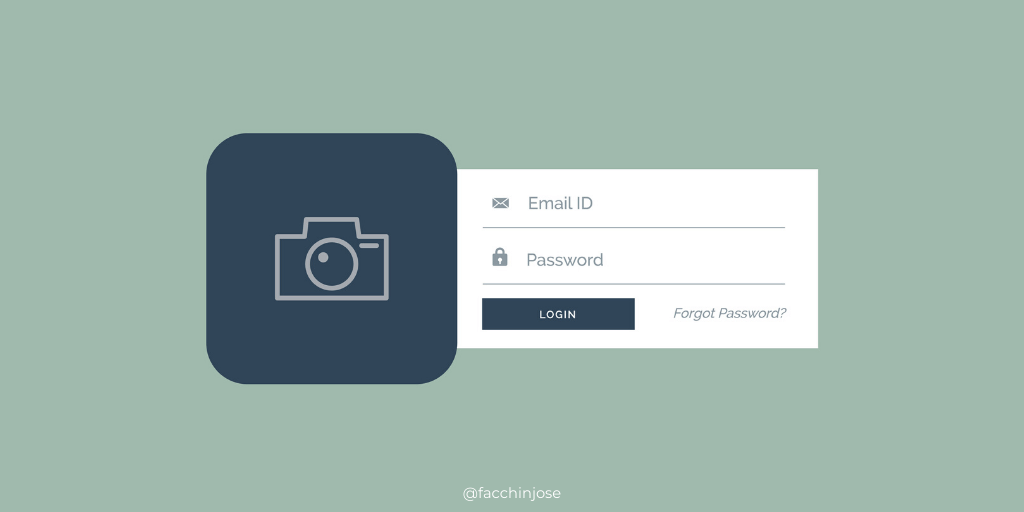
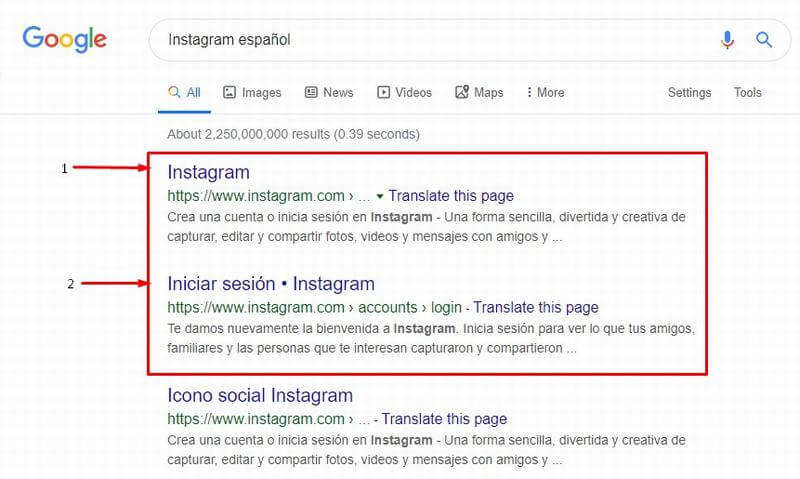
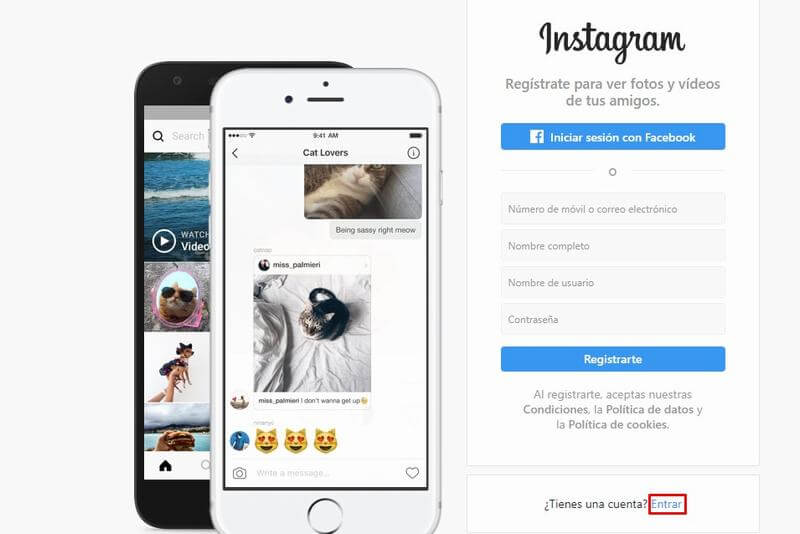
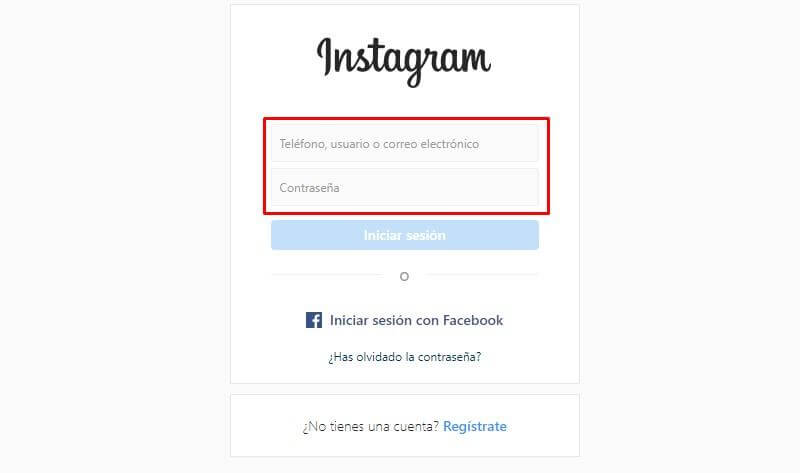
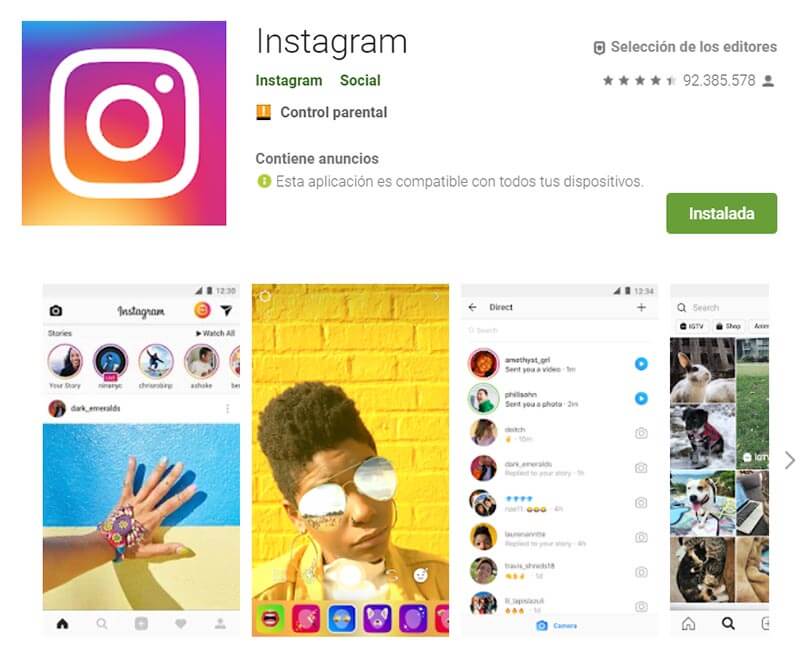

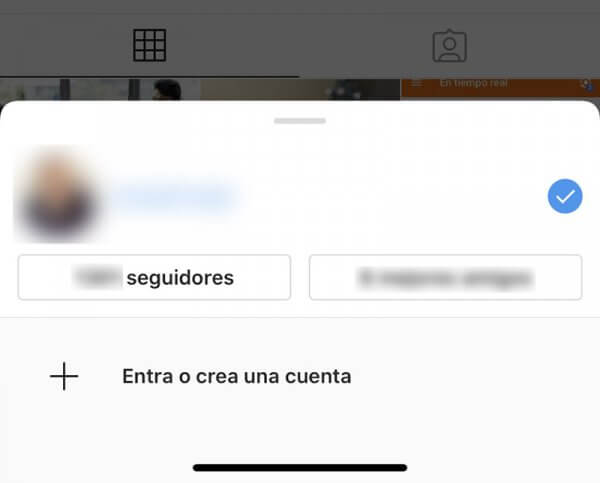
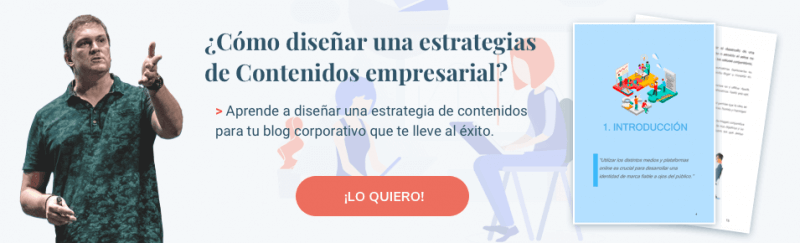
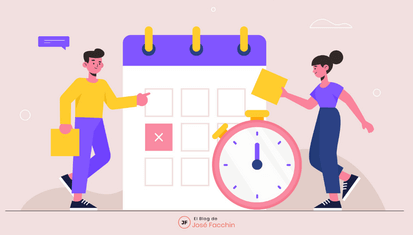
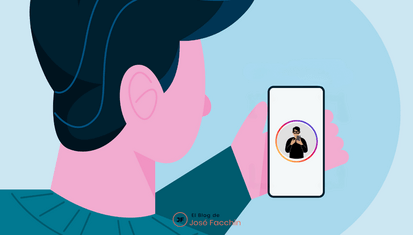

Cómo inicio sesión cuado me pide código de inicio generado por una aplicación?
Tienes que descargar alguna App de generación de códigos de seguridad en tu móvil, como por ejemplo «Google Authenticator», y validar allí tu cuenta para luego poder utilizarla.
Yo he creado una cuenta nueva en instagram y no me deja acceder a ella. Me dice ERROR Espera unos minutos antes de volver a intentarlo.
¿esto es lo habitual? Gracias.
Buen dato. ¿Cómo desactivo la opción para que sea yo el que coloque clave y no el mismo instagram? Gracias.
Hola Luis, no logramos entender tu pregunta. En teoría, si quieres cambiar tu clave, podrás siempre indicar la que tú quieras, no es Instagram el que la elige por ti. Saludos